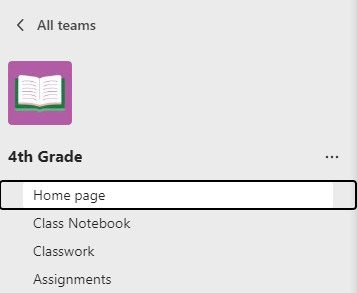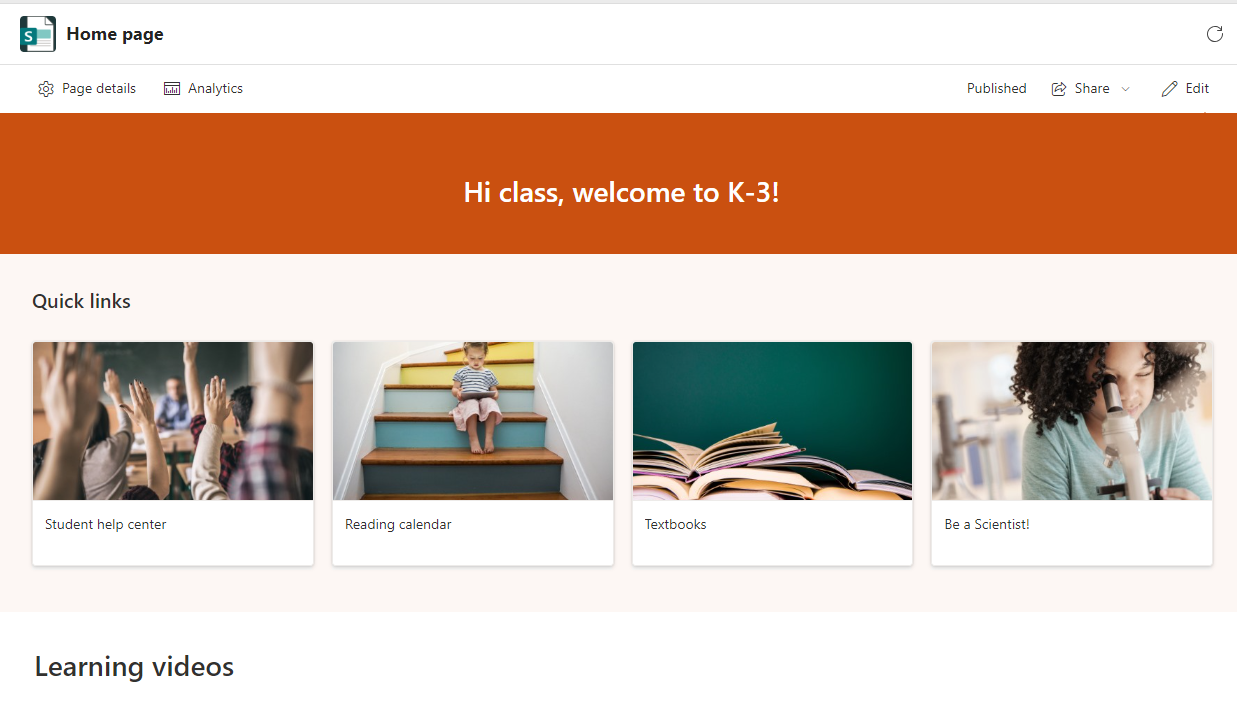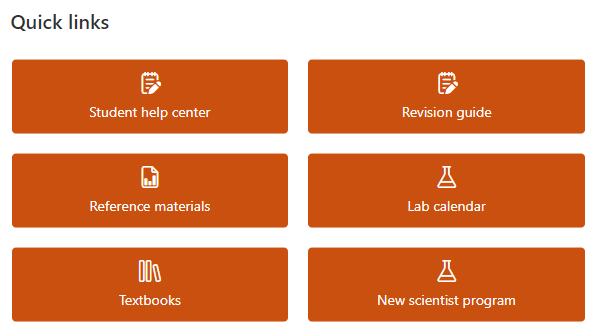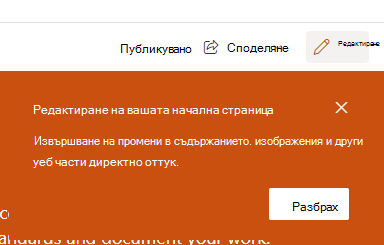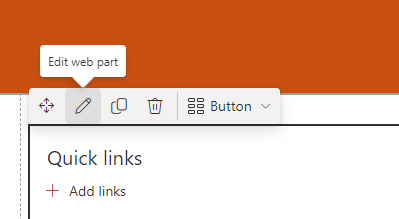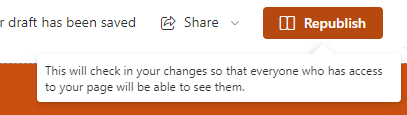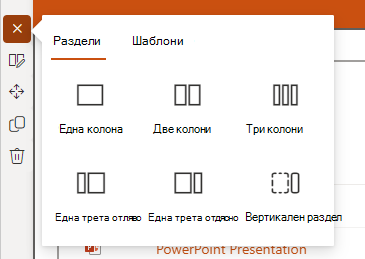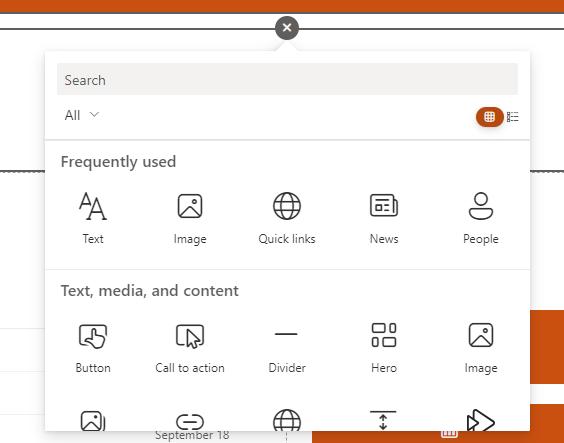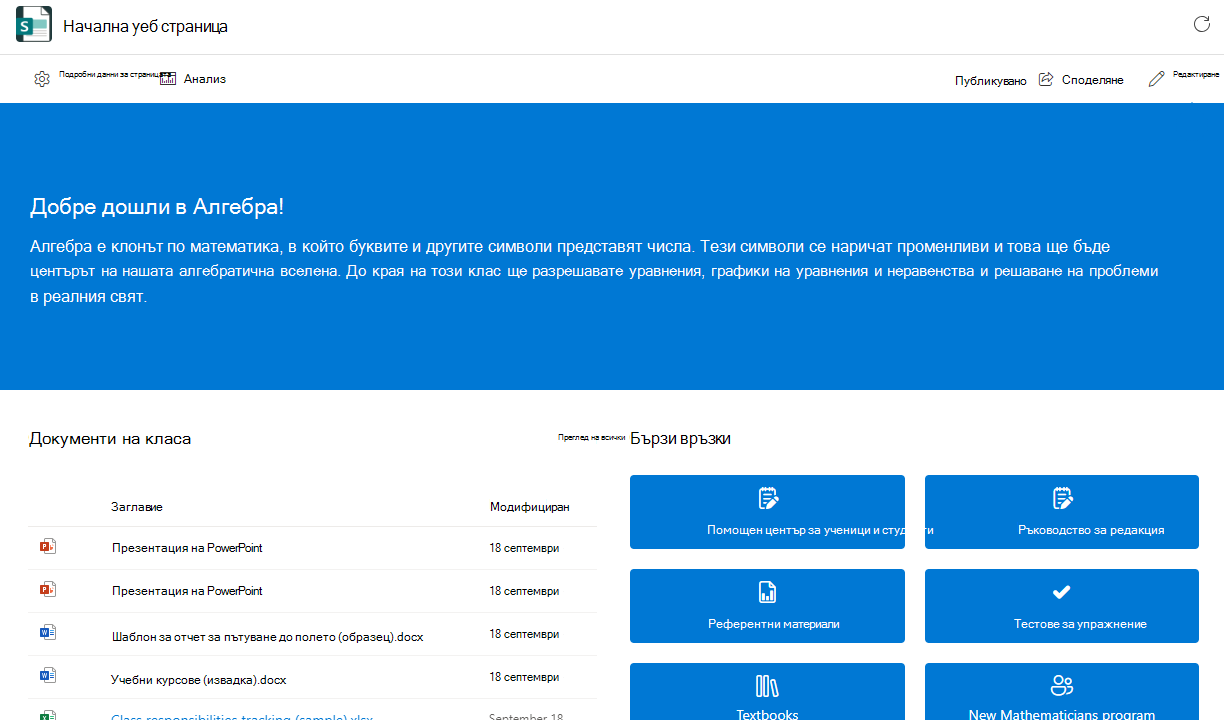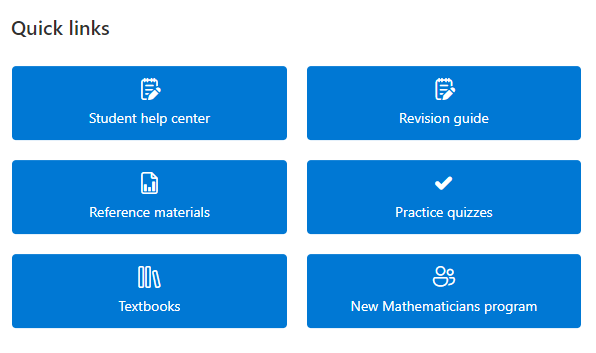Microsoft Teams за образование улеснява комуникацията между преподавателите и учащите. Началната страница се включва автоматично с всички екипи на класове и осигурява централна целева дестинация за проверка на най-новите съобщения, закачени ресурси на класа, предстоящи възложени задачи, последно редактирани файлове на класове и др. Само преподаватели могат да публикуват промени в началната страница на класа от приложението Teams или Teams за уеб – редактирането не е налично на мобилно устройство. Учениците могат да преглеждат и да имат достъп до съдържание, след като бъдат допуснати до класа.
Към вашата начална страница
-
Отидете до екипа на класа и изберете Начална страница.
-
Началната страница на класа ви ще се попълни автоматично с основния си шаблон. Някои секции ще покажат съдържанието, което вече сте добавили. Други ще трябва да персонализирате и редактирате.
Забележка: Ако вече сте създали страница в SharePoint за този екип на клас, ще видите диалогов прозорец, който ви подканва да изберете между текущата страница или шаблона на началната страница на класа. Избирането на началната страница на класа ще замести съществуващата страница. Запазете текущата си страница, ако предпочитате да не я променяте.
Бързи връзки
Тези секции са включени по подразбиране за всички екипи на класове. Можете да редактирате, премествате или премахвате всяка секция.
-
Помощен център за ученици/студенти
-
Ръководство за редакция
-
Референтни материали
-
Lab calendar
-
Учебници
-
Нова ученска програма
Редактиране и публикуване на промени
Забележка: Началната страница може да се редактира само от приложението Teams или Teams за уеб. Редактирането не е налично на мобилни устройства, въпреки че преподавателите и учениците имат достъп и могат да отварят елементи от мобилното приложение Teams.
Всеки път, когато искате да правите промени в началната си страница:
-
Изберете Редактиране в горния край на страницата.
-
Щракнете върху секцията на страницата, която искате да редактирате.
-
Когато щракнете върху секция, ще се покаже лента с инструменти, която ви дава различни опции. Изберете Редактиране на уеб част
-
Ще се покаже екран за редактиране. Направете промени и затворете екрана, когато сте готови.
-
Можете да щракнете върху текста директно, за да го редактирате в разделите на страницата в банера, съобщенията, Ресурсите и За мен.
-
За да реорганизирате страницата, изберете Преместване на уеб част
4. Когато сте готови, изберете Препубликуване , за да направите промените си видими за целия клас.
Съвет: Ако вашата ИТ Администрация е създала екипи вместо вас, но все още не е допуснала ученици, персонализирайте началната си страница, преди да изберете Активирай, за да приемете ученици в класа.
Добавяне и премахване на секции на страница
Не забравяйте първо да изберете Редактиране в горния край на страницата.
За да премахнете секция:
-
Изберете го, след което изберете Изтриване на уеб част
За да добавите нова секция:
-
Изберете бутона + Добавяне на нова секция .
-
Изберете как искате да изглежда секцията, като изберете Секции или Шаблони.
-
Изберете бутона + Добавяне на нова уеб част, който се появява, когато посочите над новата секция.
-
Персонализирайте го с текст, изображения, връзки, видео или една от многото други налични опции за уеб части.
Съвет: Научете повече за типовете уеб части , които можете да добавяте към вашата начална страница.
Когато приключите с премахването или добавянето на раздели към началната страница, изберете Препубликуване , за да направите промените си видими за целия клас.
Към вашата начална страница
-
Отидете до екипа на класа и изберете Начална страница.
-
Началната страница ще се попълни автоматично със задачите, предстоящите събрания и наскоро редактираните файлове, когато инструкторът ви добави тези задачи към класа ви. Възможно е други секции все още да нямат съдържание.
Забележка: Само преподаватели могат да редактират началната страница.
Бързи връзки
Тези секции са включени по подразбиране за всички екипи на класове. Можете да редактирате, премествате или премахвате всяка секция.
-
Помощен център за ученици/студенти
-
Ръководство за редакция
-
Референтни материали
-
Lab calendar
-
Учебници
-
Нова ученска програма
Научете повече
Teams за образование бърз старт
Използване на уеб части на страница на SharePoint
Информиране и ангажиране на училищния персонал и учениците чрез шаблони за сайтове